Formulario de Recibo de Pago



|
Formulario de Recibo de Pago |



|
Por medio de esta opciĂ³n se permite abrir el formulario en el cual se ingresa la informaciĂ³n del recibo de pago de una declaraciĂ³n. Haciendo clic en el botĂ³n ![]() se despliega la pĂ¡gina con el formulario DeclaraciĂ³n de Compensaciones y Cesiones de EstabilizaciĂ³n
se despliega la pĂ¡gina con el formulario DeclaraciĂ³n de Compensaciones y Cesiones de EstabilizaciĂ³n
Esta pĂ¡gina permite diligenciar el recibo de pago a travĂ©s del formulario que se presenta a continuaciĂ³n.

El formulario esta dividido por secciones y en cada secciĂ³n cuenta con distintos campos.
Fecha de presentaciĂ³n :Ă¾. En este campo se define la fecha de presentaciĂ³n del recibo de pago. El sistema valida que esta fecha no sea inferior al Ăºltimo movimiento de la declaraciĂ³n (como Fecha de declaraciĂ³n, correcciones, pagos, etc.). Haciendo clic en el botĂ³n ![]() asociado al campo, se despliega un control calendario el cual permite seleccionar la fecha.
asociado al campo, se despliega un control calendario el cual permite seleccionar la fecha.
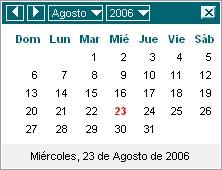
El control calendario siempre muestra resaltada la fecha actual del sistema. Para seleccionar una fecha se hace clic en cualquier dĂa del mes y automĂ¡ticamente aparece la fecha seleccionada con el formato dd-mm-yyyy en el campo Fecha de PresentaciĂ³n. El año y el mes son modificables, los cuales se pueden seleccionar de los listados que muestra el control calendario en su parte superior.
NĂºmero asignado por Fedepalma :Ă¾. En este campo se despliega el nĂºmero del recibo de pago cuando ya ha sido aprobado por Fedepalma, es ingresado automĂ¡ticamente por el sistema y no puede ser modificado. Este campo aparece en blanco al crear el recibo de pago.
Datos Generales:
Los campos de esta secciĂ³n, son diligenciados automĂ¡ticamente con la informaciĂ³n de la declaraciĂ³n seleccionada en la pĂ¡gina Consultar declaraciones. Contiene los campos descritos a continuaciĂ³n:
NIT :Ă½. Este campo muestra el NIT del Palmero que presento la declaraciĂ³n. El campo DV representa el DĂgito de verificaciĂ³n del NIT
Nombre o razĂ³n Social del declarante :Ă¾. En este campo muestra el Nombre o razĂ³n Social del Palmero asociado a la declaraciĂ³n que se esta pagando.
DirecciĂ³n :Ă½. En este campo se muestra la DirecciĂ³n del Palmero asociado a la declaraciĂ³n que se esta pagando.
Ciudad :Ă¾. En este campo se muestra la Ciudad del Palmero asociado a la declaraciĂ³n que se esta pagando.
Periodo a Pagar:
Pago de cesiones :Ă¾. En este campo muestra el Mes y Año al cual se le va a hacer el pago de cesiones. Son el mes y el año de la declaraciĂ³n seleccionada en la pĂ¡gina Consultar Declaraciones.
Aceite de Palma Crudo
Contiene los campos:
Cesiones Pendientes por pago :Ă¾.En este campo se ve reflejado el valor total adeudado por cesiones de Aceite de palma crudo. Si con la declaraciĂ³n inicial se hizo completamente el pago correspondiente al 5%, el este campo se desplegarĂ¡ el 95% restante. Aunque este campo es calculado, su informacion puede ser modificada.
Pago con certificados de compensaciĂ³n palmera clase A :Ă¾.En este campo se ve reflejado el valor total de Aceite de palmiste crudo pagado con certificados de compensaciĂ³n clase A, este campo tiene asociado un botĂ³n ![]() para el ingreso de la relaciĂ³n de Certificados de compensaciĂ³n clase A. Aunque este campo es calculado, su informaciĂ³n puede cambiarse.
para el ingreso de la relaciĂ³n de Certificados de compensaciĂ³n clase A. Aunque este campo es calculado, su informaciĂ³n puede cambiarse.
Pago en efectivo 7Ă¾.En este campo se ingresa el valor total pagado con efectivo de las cesiones de Aceite de palma crudo.
Total pago :Ă¾.En este campo se calcula el valor pagado de las cesiones de Aceite de palma crudo con certificados de compensaciĂ³n y efectivo.
Aceite de Palmiste Crudo
Contiene los campos:
Cesiones Pendientes por pago :Ă¾.En este campo se ve reflejado el valor total adeudado por cesiones de Aceite de palmiste crudo. Si con la declaraciĂ³n inicial se hizo completamente el pago correspondiente al 5%, el este campo se desplegarĂ¡ el 95% restante. Aunque este campo es calculado, su informacion puede ser modificada.
Pago con certificados de compensaciĂ³n palmera clase B :Ă¾.En este campo se ve reflejado el valor total de Aceite de palmiste crudo pagado con certificados de compensaciĂ³n clase B, este campo tiene asociado un botĂ³n ![]() para el ingreso de la relaciĂ³n de Certificados de compensaciĂ³n clase B. Aunque este campo es calculado, su informaciĂ³n puede cambiarse.
para el ingreso de la relaciĂ³n de Certificados de compensaciĂ³n clase B. Aunque este campo es calculado, su informaciĂ³n puede cambiarse.
Pago en efectivo 7Ă¾.En este campo se ingresa el valor total pagado con efectivo de las cesiones de Aceite de palmiste crudo.
Total pago :Ă¾.En este campo se calcula el valor pagado de las cesiones de Aceite de palmiste crudo con certificados de compensaciĂ³n y efectivo.
Total pago en efectivo
Contiene los campos:
Valor pago en efectivo :Ă¾. En este campo se ve reflejado el total pagado en efectivo por aceite de palma y aceite de palmiste y corresponde a la sumatoria de los campos Pago en efectivo de las secciones Aceite de palma y Aceite de palmiste crudo. Aunque este campo es calculado, su informacion puede ser modificada.
MĂ¡s: Intereses de mora 7Ă¾. En este campo se calcula el valor de los intereses de mora por medio del botĂ³n ![]() , aunque este campo es calculado por el sistema, puede ser modificado siempre y cuando su valor no sea superior al ingresado por el sistema.
, aunque este campo es calculado por el sistema, puede ser modificado siempre y cuando su valor no sea superior al ingresado por el sistema.
Total neto a pagar :Ă¾. En este campo se ve reflejado el total pagado en efectivo mas el valor adeudado por intereses de mora. Aunque este campo es calculado, su informaciĂ³n puede cambiarse.
Firmas
Contiene los campos: Tiene firma del representante legal, Tiene firma del revisor fiscal.
Tiene firma del representante legal :Ă¾. En este campo se indica si el formulario en papel trae la firma del representante legal del palmero. Para escoger esta opciĂ³n se da clic en el cuadro de chequeo ![]() e inmediatamente se activa la lista de selecciĂ³n asociada. Este campo por defecto esta sin seleccionar. En la lista de selecciĂ³n asociada muestra todos los contactos asociados al palmero como representante legal y permite seleccionar uno para firmar la declaraciĂ³n. Adicional a lista de selecciĂ³n se tienen los campos Nombre y CĂ©dula para definir la informaciĂ³n del representante en el caso de que Ă©ste no se encuentre en la lista de selecciĂ³n. Si en la lista asociada al campo se selecciona un valor diferente a Seleccione.... el sistema inactiva los campos Nombre y CĂ©dula.
e inmediatamente se activa la lista de selecciĂ³n asociada. Este campo por defecto esta sin seleccionar. En la lista de selecciĂ³n asociada muestra todos los contactos asociados al palmero como representante legal y permite seleccionar uno para firmar la declaraciĂ³n. Adicional a lista de selecciĂ³n se tienen los campos Nombre y CĂ©dula para definir la informaciĂ³n del representante en el caso de que Ă©ste no se encuentre en la lista de selecciĂ³n. Si en la lista asociada al campo se selecciona un valor diferente a Seleccione.... el sistema inactiva los campos Nombre y CĂ©dula.
Tiene firma del revisor fiscal :Ă¾. En este campo se indica si el formulario en papel trae la firma del revisor fiscal del palmero. Para escoger esta opciĂ³n se da clic en el cuadro de chequeo ![]() e inmediatamente se activa la lista de selecciĂ³n asociada. Este campo por defecto esta sin seleccionar. En la lista de selecciĂ³n asociada muestra todos los contactos asociados al palmero como revisor fiscal y permite seleccionar uno para firmar la declaraciĂ³n. Adicional a la lista de selecciĂ³n se tienen los campos Nombre, CĂ©dula y TP para definir la informaciĂ³n del revisor en el caso en que Ă©ste no se encuentre en la lista de selecciĂ³n. Si en la lista asociada al campo se selecciona un valor diferente a Seleccione.... el sistema inactiva los campos Nombre, CĂ©dula y TP.
e inmediatamente se activa la lista de selecciĂ³n asociada. Este campo por defecto esta sin seleccionar. En la lista de selecciĂ³n asociada muestra todos los contactos asociados al palmero como revisor fiscal y permite seleccionar uno para firmar la declaraciĂ³n. Adicional a la lista de selecciĂ³n se tienen los campos Nombre, CĂ©dula y TP para definir la informaciĂ³n del revisor en el caso en que Ă©ste no se encuentre en la lista de selecciĂ³n. Si en la lista asociada al campo se selecciona un valor diferente a Seleccione.... el sistema inactiva los campos Nombre, CĂ©dula y TP.
Si no se seleccionan las cajas de chequeo de los campos Tiene firma del representante legal y Tiene firma del revisor fiscal, el sistema muestra el mensaje:
Falta la confirmaciĂ³n de la firma del representante legal.
Falta la confirmaciĂ³n de la firma del revisor fiscal.
Archivos Adjuntos
Al dar clic en el botĂ³n ![]() se despliega la pĂ¡gina que permite adjuntar archivos a la declaraciĂ³n. Esta pĂ¡gina presenta los campos Periodo a declarar, donde se muestra el periodo seleccionado en la pĂ¡gina Consultar declaraciones. Al dar clic en el botĂ³n
se despliega la pĂ¡gina que permite adjuntar archivos a la declaraciĂ³n. Esta pĂ¡gina presenta los campos Periodo a declarar, donde se muestra el periodo seleccionado en la pĂ¡gina Consultar declaraciones. Al dar clic en el botĂ³n ![]() se abre una ventana Windows que permite seleccionar el archivo, en el campo Archivo se visualiza la ruta completa del archivo que se va a adjuntar. En el campo descripciĂ³n se ingresa una descripciĂ³n del archivo a adjuntar.
se abre una ventana Windows que permite seleccionar el archivo, en el campo Archivo se visualiza la ruta completa del archivo que se va a adjuntar. En el campo descripciĂ³n se ingresa una descripciĂ³n del archivo a adjuntar.
Al dar clic en el botĂ³n ![]() en el Listado de Archivos Adjuntos se muestra la informaciĂ³n del archivo adjunto. Si se selecciona un registro del Listado de archivos adjuntos y se da clic en el botĂ³n
en el Listado de Archivos Adjuntos se muestra la informaciĂ³n del archivo adjunto. Si se selecciona un registro del Listado de archivos adjuntos y se da clic en el botĂ³n ![]() el registro o los registros son eliminados y el listado actualizado.
el registro o los registros son eliminados y el listado actualizado.
Si se da clic sobre el botĂ³n ![]() y no se ha seleccionado ningĂºn registro, el sistema muestra el mensaje: Debe seleccionar un archivo para eliminar de la lista.
y no se ha seleccionado ningĂºn registro, el sistema muestra el mensaje: Debe seleccionar un archivo para eliminar de la lista.
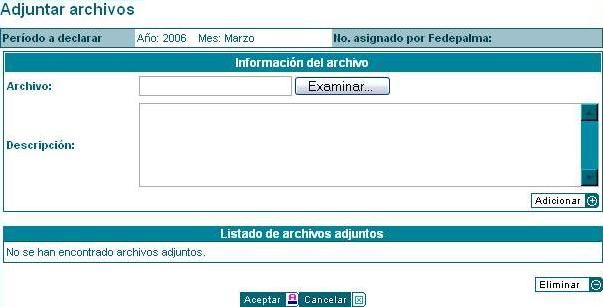
Si se da clic en el botĂ³n ![]() se adjunta el archivo, se cierra la ventana Adjuntar archivos y el sistema regresa a la pĂ¡gina del Formulario.
se adjunta el archivo, se cierra la ventana Adjuntar archivos y el sistema regresa a la pĂ¡gina del Formulario.
Si se da clic en el botĂ³n ![]() se cierra la ventana Adjuntar Archivos y el sistema regresa a la pĂ¡gina del formulario sin que se ejecute algĂºn cambio.
se cierra la ventana Adjuntar Archivos y el sistema regresa a la pĂ¡gina del formulario sin que se ejecute algĂºn cambio.
Registro de Pago
Contiene los campos:
Cuenta recaudadora :Ă¾. En este campo se selecciona el banco por medio del cual se hace la transacciĂ³n
Fecha de consignaciĂ³n :Ă¾. En este campo se ingresa la fecha en que se realizĂ³ la consignaciĂ³n en el banco. Haciendo clic en el botĂ³n ![]() se despliega un control calendario el cual permite seleccionar la fecha.
se despliega un control calendario el cual permite seleccionar la fecha.
Este campo es de solo lectura, por lo tanto no es posible cambiar la informaciĂ³n cargada en el, Ăºnicamente por medio del botĂ³n ![]() . Para limpiar la informaciĂ³n del campo, debe seleccionar el botĂ³n
. Para limpiar la informaciĂ³n del campo, debe seleccionar el botĂ³n ![]() , el cual deja en blanco el campo.
, el cual deja en blanco el campo.
Si el campo Fecha de consignaciĂ³n se deja en blanco el sistema muestra el mensaje: Debe ingresar la fecha de consignaciĂ³n.
Valor Efectivo 7Ă¾. En este campo se ingresa el valor que se ha pagado en efectivo por concepto de cesiones de estabilizaciĂ³n.
Valor Cheque 7Ă¾. En este campo se ingresa el valor que se ha pagado en cheque por concepto de cesiones de estabilizaciĂ³n.
Total Consignado :Ă¾. En este campo se calcula el valor total incluyendo efectivo y cheques que se ha consignado por concepto de cesiones de estabilizaciĂ³n. Este campo se calcula automĂ¡ticamente y su valor no puede ser modificado, asĂ que siempre toma el valor cero por defecto, sino se ingresa otro valor.
Cod. banco 7Ă½. En este campo se ingresa el cĂ³digo del banco que emitiĂ³ el cheque, en caso de ser una consignaciĂ³n con cheque la que se realizĂ³. Es obligatorio siempre y cuando se haya ingresado informaciĂ³n en el campo Valor Cheque. El sistema siempre valida para este campo que solo reciba valores numĂ©ricos, sino muestra el mensaje: El cĂ³digo del banco solo puede contener nĂºmeros.
No. de cheque 7Ă½. En este campo se ingresa el nĂºmero del cheque, en caso de ser una consignaciĂ³n realizada con cheque. Es obligatorio siempre y cuando se haya ingresado informaciĂ³n en el campo Valor Cheque. Este campo permite diferentes caracteres para soportar los formatos de nĂºmeros de cheques usados por los bancos.
No. de cuenta 7Ă½. En este campo se ingresa el nĂºmero de la cuenta corriente, en caso de ser una consignaciĂ³n realizada con cheque. Es obligatorio siempre y cuando se haya ingresado informaciĂ³n en el campo Valor Cheque. Este campo permite solo nĂºmeros, si el sistema encuentra caracteres no numĂ©ricos muestra el mensaje: El nĂºmero de cuenta solo puede contener nĂºmeros.
El formulario adicionalmente contiene los botones: ![]() ,
, ![]() y
y ![]() .
.
Si se da clic en el botĂ³n ![]() el sistema automĂ¡ticamente verifica los diferentes campos del formulario para comprobar su veracidad, y que estĂ©n acorde a los diferentes cĂ¡lculos realizados en el formulario. Cualquier error encontrado es mostrado en la parte inferior del formulario.
el sistema automĂ¡ticamente verifica los diferentes campos del formulario para comprobar su veracidad, y que estĂ©n acorde a los diferentes cĂ¡lculos realizados en el formulario. Cualquier error encontrado es mostrado en la parte inferior del formulario.
Si el sistema no encuentra ningĂºn error, despuĂ©s de dar clic en el botĂ³n ![]() se muestra el mensaje: No se presentĂ³ ningĂºn error de validaciĂ³n en el formulario.
se muestra el mensaje: No se presentĂ³ ningĂºn error de validaciĂ³n en el formulario.
Si se da clic en el botĂ³n ![]() o
o ![]() y los campos que permiten ingresar valores numéricos contienen valores alfabéticos el sistema muestra los mensajes de error indicando que el campo solo puede contener valores numéricos
y los campos que permiten ingresar valores numéricos contienen valores alfabéticos el sistema muestra los mensajes de error indicando que el campo solo puede contener valores numéricos
Solo puede utilizar nĂºmeros enteros para el campo... (Nombre del campo)
Si los campos que aceptan valores numĂ©ricos enteros, se dejan en blanco, el sistema automĂ¡ticamente coloca su valor en cero, y para el campo Cod. Banco muestra el mensaje de error: Debe ingresar el cĂ³digo del banco.
Al dar clic en el botĂ³n ![]() el sistema muestra el siguiente mensaje de confirmaciĂ³n.
el sistema muestra el siguiente mensaje de confirmaciĂ³n.

Al dar clic en el botĂ³n Aceptar se cierra el mensaje, se ejecuta el proceso de grabaciĂ³n, se cierra el formulario y el sistema regresa a la pĂ¡gina Consultar declaraciones, para que se ingrese una nueva declaraciĂ³n.
Si se da clic en el botĂ³n ![]() , se cierra el mensaje y simplemente el sistema regresa a la pĂ¡gina del formulario.
, se cierra el mensaje y simplemente el sistema regresa a la pĂ¡gina del formulario.
Si se da clic en el botĂ³n ![]() del formulario, el sistema muestra el siguiente mensaje de confirmaciĂ³n:
del formulario, el sistema muestra el siguiente mensaje de confirmaciĂ³n:
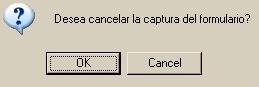
Si se da clic en el botĂ³n Aceptar, se cierra el mensaje y el sistema retorna a la pĂ¡gina Consultar declaraciones, para esperar iniciar el proceso de otra declaraciĂ³n.
Si se da clic en el botĂ³n Cancelar, se cierra el mensaje y el sistema simplemente permanece en la pĂ¡gina del Formulario.